在电视机上显示智能手机的画面(屏幕镜像)
概述
您可以在电视机上显示移动设备(如智能手机或平板电脑)的画面,以观看照片、视频或网站。
“屏幕镜像”是一种通过Miracast技术在电视机上显示屏幕镜像兼容设备(如智能手机或个人电脑)画面的功能。使用此功能无需无线路由器(访问点)。
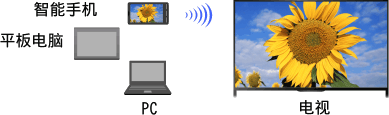
步骤
按
 按钮,然后选择[屏幕镜像]。
按钮,然后选择[屏幕镜像]。
(使用触摸板遥控器时,按控制栏(
 ),滑动触摸板突出显示
),滑动触摸板突出显示
 按钮,按触摸板,滑动触摸板突出显示[屏幕镜像],然后按触摸板。)
按钮,按触摸板,滑动触摸板突出显示[屏幕镜像],然后按触摸板。)操作智能手机,使其与电视机连接。
当智能手机和电视机连接时,智能手机上显示的画面也将显示在电视机上。
详情请参阅智能手机的使用说明书。
改变连接的设备上显示的电视机名称
按HOME按钮,然后选择![]() [设定] →
[设定] → ![]() [网络] → [设备名称]。
[网络] → [设备名称]。
列出连接的设备/注销设备
当显示屏幕镜像的待机画面时,请按OPTIONS按钮,然后选择[显示设备列表/删除]。
若要注销一个设备,请从列表中选择要删除的设备,然后按![]() 按钮(或按触摸板遥控器上的触摸板)。然后在确认画面中选择[是]。
按钮(或按触摸板遥控器上的触摸板)。然后在确认画面中选择[是]。
若要注销所有设备,请按列表中的OPTIONS按钮,选择[全部删除],然后在确认画面中选择[是]。
列表左侧的图标显示以下信息。
![]() (检查图标):连接的设备
(检查图标):连接的设备
![]() (显示图标):屏幕镜像兼容设备
(显示图标):屏幕镜像兼容设备
试图将设备与电视机连接时显示对话框
激活此功能可以避免连接不需要的设备。
当显示屏幕镜像的待机画面时,请按OPTIONS按钮,然后选择[注册通知] → [开]。
请注意,一旦拒绝某台设备的注册请求,将无法连接该设备,除非从设备列表中将其删除。
若要连接被拒绝的设备,请按OPTIONS按钮,选择[显示设备列表/删除],然后删除被拒绝的设备。然后,与该设备建立新连接。
更改波段设定(针对专业人员)
当显示屏幕镜像的待机画面时,请按OPTIONS按钮,然后选择[频带设定]。
[自动]:通常使用此选项。自动为屏幕镜像功能选择合适的波段。
[自动 (2.4GHz 频带)]:当连接仅支持2.4GHz的设备时使用此选项。此选项可能比其他选项支持更多设备。
[自动 (5GHz 频带)]:当连接支持5GHz的设备时使用此选项。此选项可能会改善视频串流质量。
请注意,当您选择此选项时,电视机无法连接到仅支持2.4GHz的设备(屏幕镜像的待机画面除外)。
[选择一个频道]:使用此选项选择特定无线通道。
请注意,当电视机连接到无线路由器(访问点)时,无法更改[频带设定]。
提示
- 有关您设备支持的无线波段的信息,请参阅设备的使用说明书。
- 视地区/国家而定,可能不支持5GHz波段。如果不支持5GHz波段,您只能使用[自动]和[选择一个频道]。
- 视连接的无线设备而定,可能会使用不同的波段。
注意
- 当显示屏幕镜像的待机画面时,电视机和无线路由器(访问点)之间的无线连接将断开。因此通过互联网的通信(如来电*)将停止。
*来电功能是否可用因电视机型号而异。

